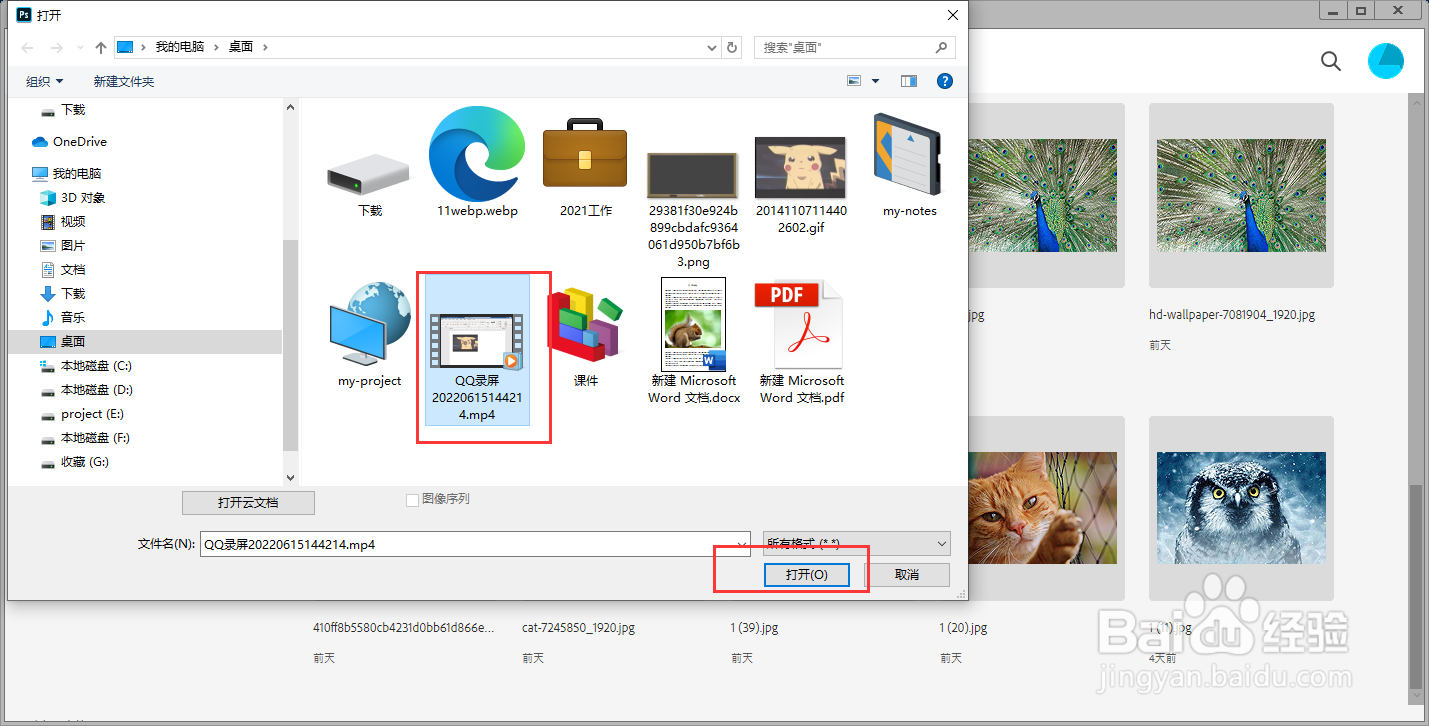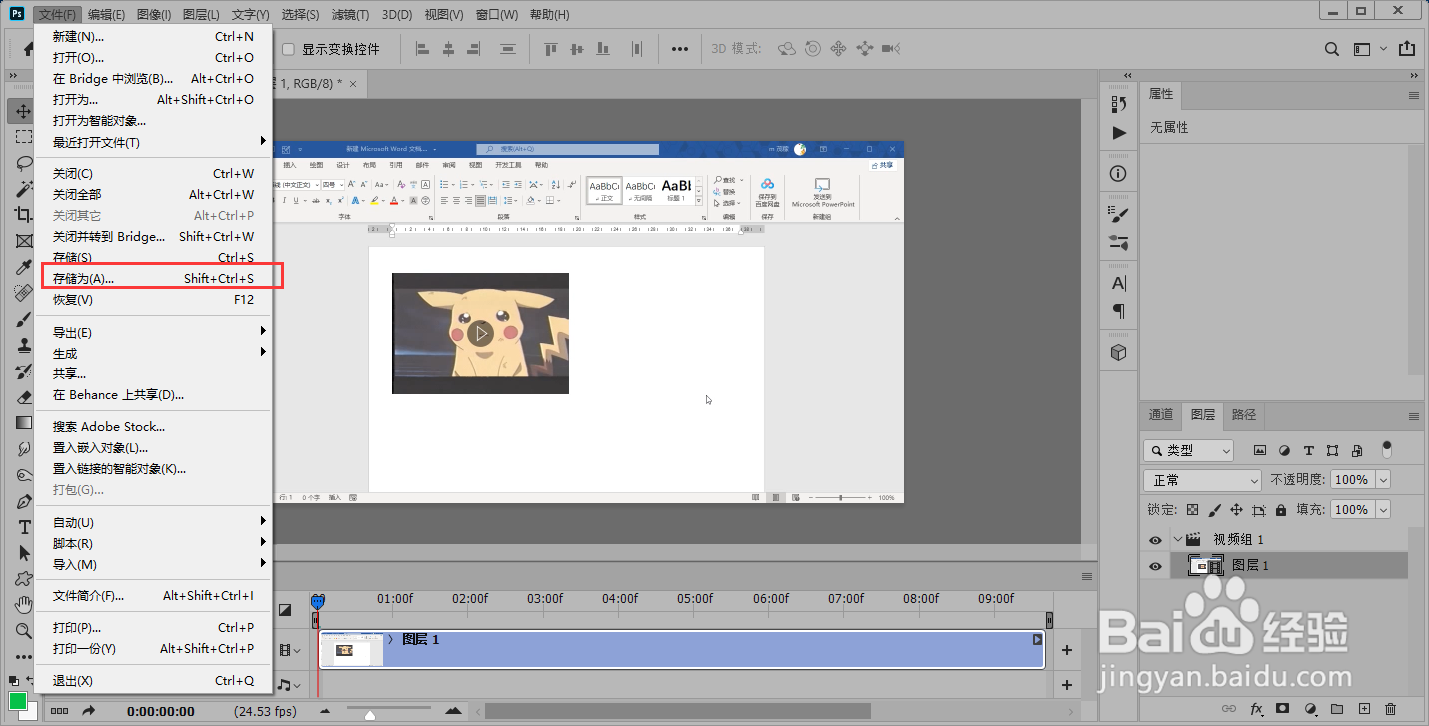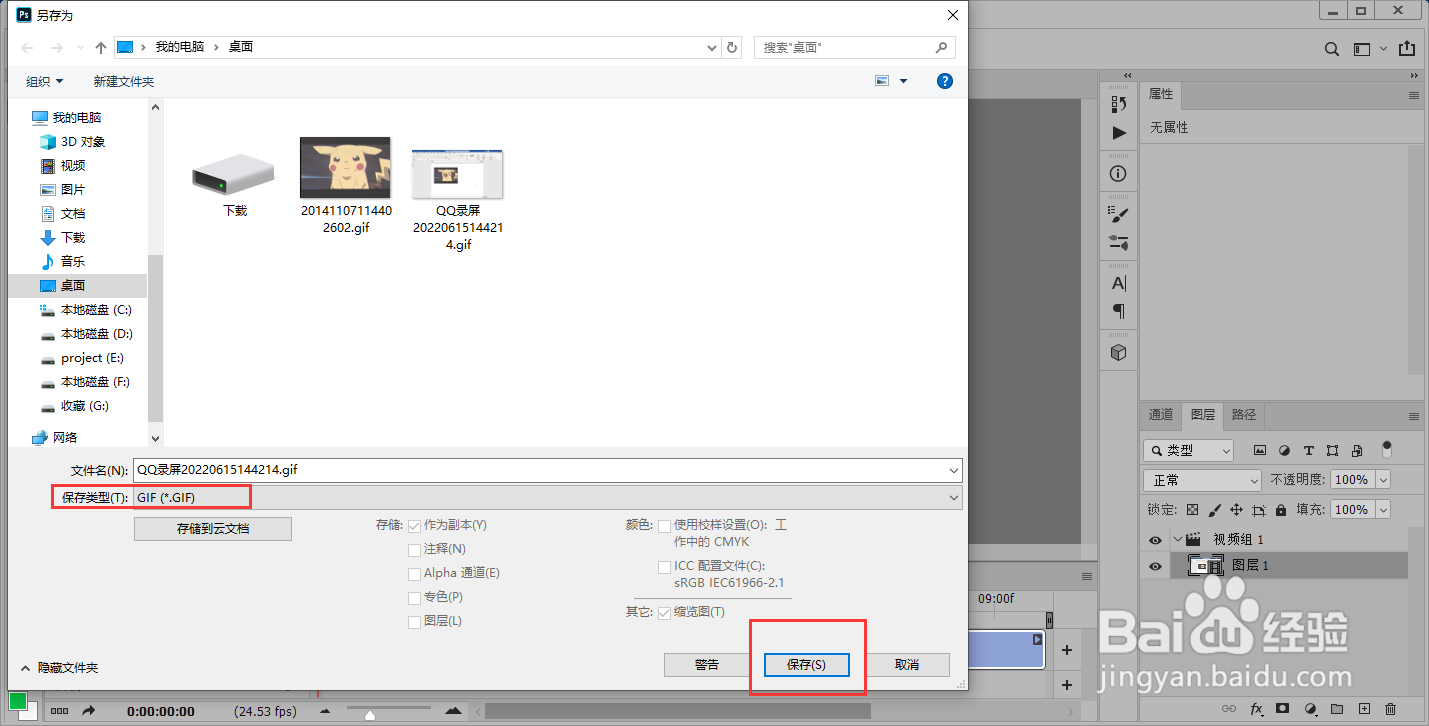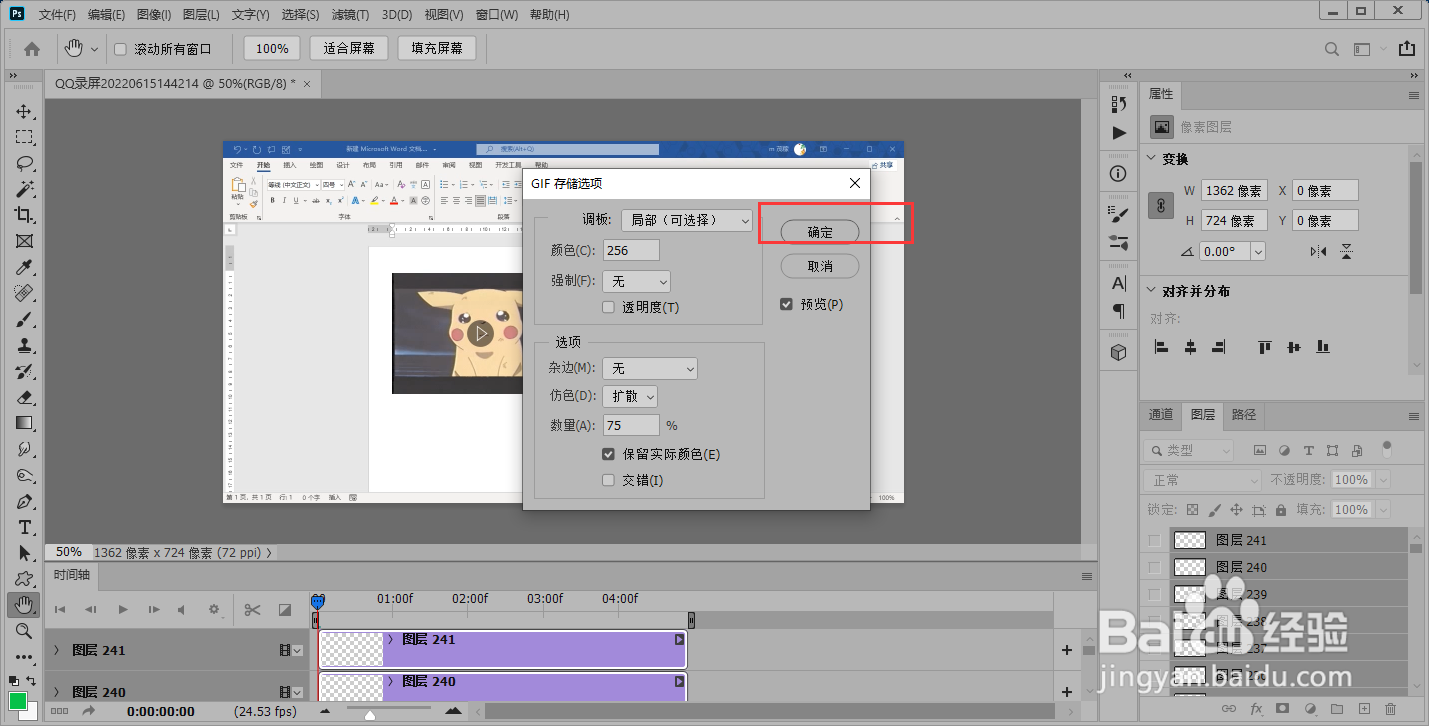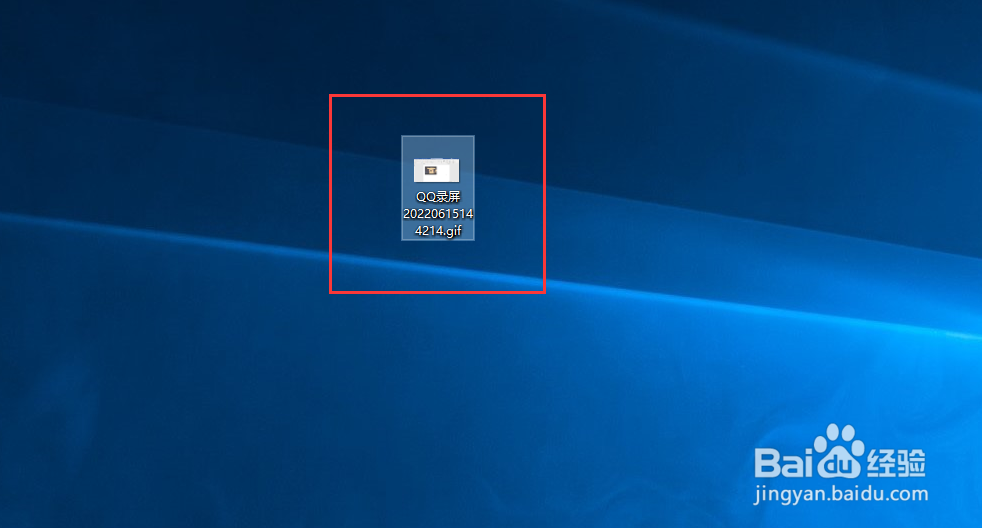photoshop把mp4视频文件转化成gif图片
1、启动photoshop,点击“文件”-“打开”打开资源管理器,点击选中视频文件,点击“打开”。
2、使用photoshop打开视频文件,点击“文件”-“另存为”。
3、弹出另存为面板,文件类型设置成GIF格式,点击“保存”。
4、这photoshop就会把视频文件转化成gif格式,弹出“gif选项”面板,点击“确定”即可。
5、这样就可以把视频文件转化成gif图片了,gif图片是有动画效果的。
声明:本网站引用、摘录或转载内容仅供网站访问者交流或参考,不代表本站立场,如存在版权或非法内容,请联系站长删除,联系邮箱:site.kefu@qq.com。
阅读量:37
阅读量:56
阅读量:29
阅读量:72
阅读量:64